Cсылка на обмен стим (steam trade url)
Содержание:
Через личную ссылку в стиме
- Заходим с Steam > наводим мышь на свой никнейм > вбираем вкладку «Профиль» > и далее жмем «Редактировать профиль»
- В поле «Личная ссылка» впишите свое имя, никнейм или любой набор символов. Может быть такое, что имя введенное вами будет уже занято , тогда ищем другое. После успешного завершения регистрации личной ссылки стима, вы увидите такое или похожее сообщение . У меня получилось зарегистрировать свое имя только с четырьмя единицами, остальные варианты оказались уже заняты. Далее можете заполнить более полно свой профиль (вписать настоящее имя и вставить фотку). Обязательно сохраняем изменения, кликнув по кнопке находящейся в конце страницы.
Выбираем правильные настройки
Прежде чем обмениваться предметами, вам нужно сначала открыть инвентарь в настройках профиля Стим! Это несложно, потратите несколько минут времени и справитесь с поставленной задачей. Читайте нашу инструкцию!
В браузере
Получить доступ к необходимым настройкам можно через браузер – не придется запускать десктопный клиент. Сделайте следующее:
Найдите в меню справа иконку с нужным названием;
- Откроется полный перечень доступных предметов – наверху есть кнопка «Еще»;
- Нажимайте и выбирайте из контекстного меню строку «Настройки приватности».
Теперь мы сможем сделать открытый инвентарь в Стиме! Ищите раздел «Мой профиль», чуть ниже находится точечная настройка определенных составляющих:
- Найдите нужную иконку с подробным описанием – предметы, коллекционные карточки и подарочные копии продукта;
- Здесь вы можете выбрать один из трех вариантов приватности – только для друзей, скрытый или открытый;
- Выберите нужный вариант (открытый или для друзей, если вы не хотите меняться с посторонними пользователями);
- Убедитесь, что напротив названия появилось нужное значение;
- Внесенные изменения сохранятся автоматически.
Вы смогли сделать инвентарь Steam открытым! Кстати, подарки можно скрыть отдельно, хотя другие предметы будут видны – просто поставьте галочку в соответствующем окне, когда будете выбирать параметр приватности.
В приложении
Переходим к следующему шагу – как открыть инвентарь в Стиме (КС ГО или другие игры) через клиент для рабочего стола. Никаких сложностей:
- Нажимайте на имя наверху справа;
- Выбирайте вкладку «Мой профиль»;
Ищите строку «Инвентарь» справа на панели;
Жмите на кнопку «Еще» и выбирайте «Настройки приватности»;
Выберите значение «Открыть» или «Только для друзей» и закрывайте параметры.
Всерьез настроились на обмен? Вы узнали, как сделать публичный инвентарь в Стим – пора найти знаниям практическое применение!
Открытие инвентаря в Steam профиле
Steam — один из известнейших сервисов распространения компьютерных игр в мире. Сложно встретить геймера, который не то чтобы знал — не запускал его хоть в раз в погоне за постоянными скидками и распродажами.
Соблазн купить игру по мизерной цене заставляет людей со всех уголков земного шара заходить в приложение Steam раз за разом и наигрывать сотни и тысячи часов в попытках приобрести какой-нибудь редкий предмет.
Также в некоторых играх дают коллекционные карточки, и люди, в первый раз встретившиеся с ними, будут немного удивлены наличием у них цены.
Это можно продавать? Зачем напрягаться ради трёх-четырёх рублей за один предмет?
Особенности купли-продажи в Steam
Дело в том, что как игра игре, так и карточка карточке рознь. Цена может варьироваться от одного до сотен рублей в зависимости от редкости и спроса на выпавшую вещь. Так, наиболее дорогие предметы — это редкие предметы из популярнейших игр, например, Dota 2 или Counter Strike: Global Offensive. Стоимость некоторых из них доходит до десяти тысяч рублей!
Неудивительно, что люди готовы тратить реальные деньги на ключи, которые открывают коробки с этими предметами. Если вам повезло получить один из таких, и он вам не особо нужен — продайте его. Просто наведите мышкой на имя своего профиля и выберите в выпадающем списке «Инвентарь».
Если с кнопкой всё в порядке, делайте предложение, назначайте цену и зарабатывайте деньги!
Обмен между пользователями
Помимо торговли вы также можете заниматься обменом. Игроки оставляют сообщения на форумах об обмене, как правило один к двум. Это значит, что за интересующий их предмет они предлагают два им не нужных, и наоборот. Обмен популярен, потому что нет необходимости платить наценку при покупке предмета.
Таким образом, если вы займётесь обменом, со временем у вас будут десятки и сотни предметов. Неужели нет иного выхода, как очень долго расписывать свой товар, нудно копируя описания? А потом надеяться, что предполагаемый партнёр по обмену не заскучает при чтении этого гигантского сообщения и не передумает насчёт сделки.
Если же вы скажете ему только о главном (лишь по вашему мнению), то можете не попасть в его предпочтения, и выгодная сделка будет упущена.
Открытие инвентаря
Выход есть, и это — показать покупателю свой инвентарь. Действительно, пока вы не откроете своё имущество для просмотра, другие игроки не смогут выбрать что-то особо приглянувшееся и сделать вам достойное предложение. Быть может, вы уже и не надеялись сбыть какую-то вещь с рук, и так и не сбудете, пока не дадите другим игрокам возможность посмотреть, что у вас есть.
Итак, как же быть открытым для предложений?
Перейдите в «Инвентарь».
Справа сверху вы увидите кнопку «Предложения обмена», и ещё правее выпадающий список «Ещё…». Он вам и нужен
Кликайте на него и выбирайте «Настройки приватности».Найдите настройки инвентаря и отметьте пункт «Открытый — виден всем в Интернете».
Обратите внимание на галочку в пункте, отвечающем за скрытие ваших подарков вне зависимости от настроек. Он в самом низу
Уберите её, если планируете обмениваться подарками.
Готово! Теперь нажмите кнопку «Сохранить изменения» и занимайтесь торговлей
Учтите, что иногда следует подождать до получаса, чтобы изменения вступили в силу.
Уберите её, если планируете обмениваться подарками.
Готово! Теперь нажмите кнопку «Сохранить изменения» и занимайтесь торговлей. Учтите, что иногда следует подождать до получаса, чтобы изменения вступили в силу.
Инвентарь на мобильном устройстве
Конечно, никто не играет в Steam на телефоне.
Но тем, кто активно общается в сообществах и является постоянным гостем торговой площадки, полезно установить себе приложение Steam с Google Play или App Store и оставаться на связи где бы они не находились.
Быть может, вы читаете эту статью со своего телефона? Тогда для вас есть хорошие новости — процедура открытия инвентаря на мобильном устройстве не сильно отличается от той же процедуры на компьютере:
- Откройте приложение Steam.
- Нажмите на выпадающее меню в левом верхнем углу экрана.
- Выберете пункт «Вы и друзья», из очередного списка нажмите на пункт «Инвентарь».
- Выполните пункты со второго по пятый предыдущей инструкции.
На что следует обратить внимание
Помните, что настройки профиля выше по приоритету, чем настройки инвентаря. Поэтому если ваш профиль отмечен как скрытый, то и инвентарь будет скрыт вне зависимости от заданных ему настроек.
Откройте профиль для друзей или сделайте его доступным всем пользователям, чтобы добиться своей цели.
Всё, теперь можете делиться ссылкой на свой инвентарь с любым возможным покупателем, и будьте уверены — он сможет просмотреть то, что вы предлагаете, и выбрать что-нибудь на свой вкус!
Как узнать Стим ID через сайт Steam?
Хороший вариант для тех, кто пользуется веб-версией сервиса. Последовательность действий выглядит следующим образом:
Откройте веб-браузер;
На главной странице store.steampowered.com произведите вход в свой аккаунт;
Введите имя и пароль, после успешной авторизации кликните по имени вашего Стим-аккаунта;
Появится небольшой список, в котором выбираем пункт Open Profile;
Теперь обращаем внимание на адресную строку браузера, в ней можно увидеть личную ссылку с ID геймера. Ранее для просмотра айди можно было просто перейти на страницу http //steamcommunity.com/id/ , но сейчас сайт Стима говорит, что она не существует.
Как узнать свой Steam Id
В нашей сегодняшней статье, мы рассмотрим несколько способов узнать свой индивидуальный идентификатор в Стиме для регистрации на различных турнирах, просмотра статистики и т.д. Читайте далее, чтобы узнать свой SteamID за пару кликов.
Steam является онлайн сервисом цифрового распространения игр, пользующимся большой популярностью среди миллионов геймеров по всему миру. Стим содержит функции настоящей социальной сети, поддерживает текстовые чаты и голосовую связь, а также выполняет опции установки и своевременного обновления игрового контента. В рамках данной платформы вы сможете найти множество приложений, совершенно разных жанров и направлений, в том числе шутеров, гонок, RPG, аркад, стратегий и так далее.
Что это такое
Мы подробно рассказали о том, как узнать Steam ID, принадлежащий вам. Теперь давайте подробнее разберемся, что представляет собой этот набор символов и зачем он нужен!
- Это уникальный идентификационный ключ – не повторяется никогда;
- Помогает определить профиля, указывает на особенности аккаунта и страницу профиля.
Пока не все нюансы ясны? Развеем вопросы и разберем составляющие идентификационного ключа.
Прежде чем пытаться узнать Стим АйДи, рассмотрим его части – он всегда генерируется по одной и той же формуле, она не меняется и состоит из трех пар цифр.
- Стандартное оформление идентификатора: X:Y:Z;
- В этой формуле X, Y и Z всегда являются целыми числами.
Откуда берутся значения X, Y и Z, как их рассчитать? Пользователю задумываться не придется – набор символов будет сгенерирован автоматически. Рассмотрим составляющие подробнее:
- X – обозначает принадлежность к вселенной;
- Y – тип профиля;
- Z – несколько цифр, которые персонализируют пользователя.
Существует восемь типов вселенных (в скобках указано цифровое обозначение, которое входит в ключ):
- Индивидуальный / Не указан (0);
- Публичный (1);
- Бета (2);
- Внутренний (3);
- Разработчик (4);
- Дистанционное управление (5).
Узнать свой Steam ID несложно – но сначала определим, какие типы профилей существуют. Выделяется десять видов!
| Число | Буква | Тип | Возможность использования | URL-ссылка | Х64 |
| Ошибочный | Нет | ||||
| 1 | U | Индивидуальный | Да | Профиль/идентификатор | 0x0110000100000000 |
| 2 | Многоместный | Да | |||
| 3 | Серверный | Да | |||
| 4 | Неизвестный | Да | |||
| 5 | Ожидаемый | Нет | |||
| 6 | Содержимое сервера | Неизвестно | |||
| 7 | G | Клан | Да | Группа/идентификатор | 0x0170000000000000 |
| 8 | T | Чат | Да | ||
| 9 | Сидерный | Нет | |||
| 10 | Пользовательский | Нет |
Мы подробно рассказали о том, как узнать свой Стим АйДи – используйте любой сервис, они проверены и работают без сбоев!
Как получить ссылку на свой профиль?
В мобильном приложении отсутствует опция, позволяющая копировать URL-адрес профиля. А ведь иногда очень надо отправить ссылку на аккаунт другу или родственнику. Что же делать в таком случае? Нужно просто воспользоваться браузером или попросить товарища помочь. Ну что ж, обо всём по порядку.
Способ 1. Через браузер
На каждом смартфоне или компьютере по умолчанию имеется браузер. Его можно использовать для получения ссылки на свой аккаунт. Вот пошаговая инструкция для ПК:
При переходе по полученной ссылке сразу же откроется страница с вашим профилем. А что же там со смартфоном? Да ничего особенного, принцип действий аналогичный. Открываем браузер, заходим в собственный аккаунт и копируем URL-адрес.
Кстати, есть один нюанс, касающийся мобильного веб-обозревателя Google Chrome. Там для копирования ссылку нужно её сначала выделить, а после нажать по иконке в виде двух листов бумаги.
Способ 2. С помощью другого аккаунта
Суть этого метода предельно проста: нужно попросить своего друга или товарища через приложение получить URL-адрес вашего профиля. Также можно воспользоваться вторым аккаунтом, если он у вас есть. Порядок действий очень простой, но для наглядности мы составили пошаговую инструкцию:
- Выполняем авторизацию во втором аккаунте.
- Переходим на собственную страницу.
- Нажимаем по значку трех точек, расположенному в правом верхнем углу страницы.
- В появившемся меню выбираем «Скопировать URL профиля».
- Если всё сделано правильно, то на экране появится сообщение: «Ссылка скопирована».
К сожалению, через мобильное приложение нельзя перейти по полученной ссылке. Придется запускать браузер, а после вставлять URL в адресную строку.
Способ 3. Через Instagram-визитку
Этот вариант подразумевает собой получение не стандартной ссылки, а специальной визитки. Её можно будет отсканировать через мобильное приложение и автоматически открыть нужную страницу. Такой вариант оптимально использовать в том случае, если другой человека находится рядом с вами.
Например, вы встретили своего знакомого на улице и хотите поделиться с ним собственным профилем. Как же это сделать? Очень просто, воспользовавшись инструкцией:
- Открываем мобильное приложение и переходим во вкладку с профилем. Для этого нужно нажать по иконке человека, расположенной в нижней части экрана.
- В боковом меню выбираем «Instagram-визитка».
- Перед нами появляется изображение, которое можно использовать для перехода на наш профиль. Его можно сохранить на телефон или переслать через удобный мессенджер. Просто нажмите по иконке в углу экрана, а затем выберите подходящий для себя вариант.
А как же другому пользователю найти вас по этой визитке? Всё что нужно – это перейти по аналогичному пути в приложении, а затем выбрать «Сканировать Instagram-визитку». Наводим камеру на картинку и автоматически попадаем на нужную страницу.
Способ 4. Через Direct
Если вы хотите отправить ссылку на профиль другому пользователю в личные сообщения, то в этом случае её можно даже не копировать. Достаточно выполнить следующие действия:
- Переходим на страницу с профилем и нажимаем по трем точкам в углу экрана.
- В появившемся списке выбираем «Поделиться этим профилем».
- Отмечаем человека, который получит заветный URL-адрес.
- Нажимаем «Отправить». По желанию добавляем сообщение.
Ещё можно пойти другим путем, просто указав название аккаунта со значком собаки (@). Например, логин вашего профиля вот такой: copylink. Тогда ссылка на него в Direct будет выглядеть следующим образом: @copylink. Получателю нужно будет просто нажать по тексту и перейти на страницу.
К сожалению, у этого способа есть один недостаток – для получения ссылки нужно снова использовать второй аккаунт или обращаться за помощью к другу. Если вы планируете часто пересылать URL-адрес своей страницы, то лучше занести его в заметки.
Итак, мы подробно рассмотрели, как скопировать ссылку своего профиля в Инстаграме. Вы можете использовать любой из представленных вариантов, предварительно ознакомившись с инструкцией!
Как найти человека по Steam ID
Как найти по «стим айди» человека, если никаких других параметров нет? Уникального идентификатора достаточно для поиска профиля игрока. Steam ID – это 17-значное число. Чтобы найти аккаунт по идентификатору, вставьте число в ссылку «https://steamcommunity.com/profiles/XXXXXXXXXXXXXXXXX» вместо символов «Х» и нажмите Enter. В окне отобразиться профиль искомого игрока.
У каждого пользователя игрового сервиса Steam есть свой уникальный идентификатор, который необходим для пополнения внутреннего кошелька через разные платежные системы типа Qiwi, работы со Steam API, отправки запроса в техническую поддержку разработчиков игр, например, через сайт компании 2K и в других целях. Узнать его средствами самого Стим нельзя, однако есть несколько обходных путей.
Стоит учитывать, что разные пользователи и организации под понятием Steam ID могут подразумевать две разных вещи. Одним действительно нужен личный идентификатор аккаунта, который выглядит в формате STEAM_0:X:XXXXXXXX
, а другим необходима личная ссылка — линк в формате или же просто (персональный адрес, заданный вручную и имеющий любое количество символов).
Официально под Steam ID подразумевается первый вариант, линк на аккаунт называется «личной ссылкой». Мы рассмотрим способы того, как выяснить оба этих параметра ввиду того, что под «ID» пользователи подразумевают разный вид данных.
Способ 1: Личная ссылка
Если вас интересует поиск личной ссылки, а не идентификатора, этот вариант будет проще всего, так как не требует задействования дополнительных сервисов. Достаточно просто авторизоваться в клиенте Steam и скопировать адрес страницы своей или любого пользователя, ссылка на которого необходима. Находится она в адресной строке, расположенной в верхней части окна, и выделена зеленым цветом.
Вы также можете нажать по пустому месту правой кнопкой мыши и выбрать пункт «Копировать адрес страницы»
Способ 2: Онлайн-сервисы
Если вам нужен не сам линк, а именно идентификатор, все равно для начала потребуется получить личную ссылку так, как это было показано в Способе 1
Далее понадобится воспользоваться одним из онлайн-сервисов, который помогает определить идентификатор. Расписывать их работу мы не будем, поскольку она идентична: вставляете личную ссылку в формате https://steamcommunity.com/profiles/7656119XXXXXXXXXX
илиhttps://steamcommunity.com/id/XXXXXX и получаете всю необходимую информацию о профиле.
SteamID.ru
Самый малоинформативный сервис, выводящий лишь только ID без каких-либо дополнительных данных.
STEAMID I/O
Здесь помимо СтимИД вы получите дополнительные сведения, если такие нужны. К ним относятся SteamID3, SteamID64, уникальный URL, который установил пользователь, статус профиля (открытый или закрытый), дату создания, имя, расположение (если имя и местоположение указаны самим юзером), статус (онлайн/офлайн), дата последнего посещения и личная ссылка на профиль.
Steam ID Finder
Сервис, который также выводит дополнительные сведения о профиле: имя пользователя, страна, дата создания и последнего посещения аккаунта, текущий статус (в сети или нет), настройки видимости (публичный либо приватный). Дополнительно вы можете узнать, не забанен ли профиль VAC-античитом, может ли он совершать обмен и участвовать в обсуждениях сообщества. Из основных данных — определение SteamID, SteamID3, SteamID32, SteamID64, никнейм, ссылка на профиль с персональным URL и постоянная личная ссылка. Отсюда же вы сразу можете отправить запрос на добавление человека в друзья или перейти на его DotaBuff (актуально для тех, кто играет в Dota 2).
Способ 3: Игровая консоль
ID пользователя можно узнать прямо во время многопользовательской игры. Некоторые из них поддерживают работу с консолью, например, Counter Strike, Dota 2, а значит, используя это, вы сможете узнать идентификатор любого игрока, который находится с вами на одном сервере. Для этого достаточно включить ее в настройках игры (если есть такая возможность или необходимость).
Открывается по умолчанию консоль нажатием на тильду (значок ~
на клавиатуре). В ней напишите команду status , нажмитеEnter и напротив каждого ника вы увидите его персональный идентификатор, который можно скопировать.
Теперь вы знаете основные и удобные способы определения SteamID пользователей игрового сервиса Стим.
Сервис Steam разрешает своим пользователям использовать любые имена и никнеймы как идентификатор. Это стало возможным благодаря Steam ID — уникальному номеру, присваивающемуся каждому зарегистрировавшемуся в Стиме игроку. Идентификатор используется для поиска людей или сбора игроков в группы для некоторых мультиплеерных игр. Узнать его можно простыми способами.
Трейд-ссылка Steam
Узнать свою ссылку для оффтрейда можно двумя способами: через приложение Steam и через любой браузер.
Способ 1: приложение Steam
- Как и раньше, перейдите в свой инвентарь, наведя мышь на свой никнейм и выбрав соответствующую строку.
- Откроется страница управления оффтрейдами, где необходимо найти белый текст «Кто может отправлять мне предложения об обмене?» справа и кликнуть по нему.
- Пролистайте открывшуюся страницу до самого конца вниз и найдите пункт «Сайты сторонних разработчиков». Здесь в графе «Ссылка на обмен» и будет находиться нужный нам стим оффтрейд линк. Тут же можно сгенерировать новую ссылку нажатием на синюю кнопку.
Способ 2: браузер
Теперь вы можете использовать полученную Steam Trade ссылку для предоставления доступа к просмотру своего инвентаря и предложениям обмена специализированным сайтам и просто другим пользователям Steam.
Многие новички задаются вопросом где находится трейд-ссылка на обмен вещей в STEAM? Обычная такая ссылка нужна чтобы вывести или наоборот, ввести какие-нибудь предметы на сайт-рулетку или просто обменяться вещами со своими знакомыми.
Итак, прежде чем начать обмен, Вам необходимо обязательно открыть свой инвентарь, чтобы его мог просматривать кто угодно. Для этого следует выполнить несколько простых шагов:
Открываем STEAM, наводим на свой ник и выбираем раздел ‘Инвентарь’.
Далее сверху, справа, ищем кнопку ‘ещё’ и нажимаем на раздел ‘Настройки приватности инвентаря’.
В разделе ‘Инвентарь’ ставим галочку на ‘Открытый – виден всем в Интернете’ и нажимаем зелёную кнопку ‘Сохранить изменения’.
Теперь любой игрок сможет смотреть какие предметы имеются у Вас в инвентаре. Это одно из главных правил при обмене – Ваш инвентарь обязательно должен быть открыт.
Как узнать Стим АйДи (ID), что это и зачем нужен?
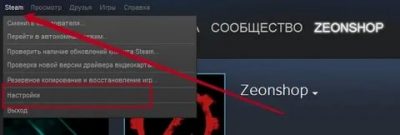
Как узнать Стим АйДи, зачем он может понадобиться? Что представляет собой ключ, можно ли получить его самостоятельно? Отвечаем на этот сложный вопрос, даем действующие инструкции – вы узнаете необходимую информацию!
После установки Стим и его использования, вы решили посмотреть Стим АйДи? Вы увидите три значения – простой идентификатор, а также ID3 и ID64. Как их отличать, зачем использовать три разных набора символов?
- Без обозначения используется старый ключ – теперь его можно менять на новый;
- Цифра 3 сигнализирует о принадлежности к 32-битной системе;
- Цифра 64 указывает, соответственно, на 64-х разрядность.
С теорией покончено – пора перейти к практике и узнать Стим АйДи 64, 3 или обычный, заложенные в онлайн-платформе!
Как узнать
Сразу напомним – имя пользователя и личная ссылка (ведущая на аккаунт) не считаются уникальным идентификатором. Не путайте эти понятия!
Чтобы получить интересующую вас информацию, воспользуйтесь любым из трех сервисов:
- https://steamid.co/;
- https://steamidfinder.com/;
- https://steamid.io/.
Процесс управления элементарный – откройте сайт и вбейте в строку поиска ссылку на профиль. Где ее найти, как узнать?
- Войдите в систему в браузере;
- На верхней панели ищите свое имя;
- Нажимайте и выбирайте значение «Открыть профиль»;
- Переводите курсор в адресную строку браузера;
- Копируйте ссылку – именно ее можно вставить в поисковик выбранного сервиса.
Теперь введите эту ссылку в строку поиска на любом из сайте.
Кликните на поиск и получите нужную информацию:
Несколько слов о том, как посмотреть Steam ID по профилю Steam – действует только для формата 64:
- Перейдите в личный аккаунт по инструкции выше;
- Нажмите на пустое поле правой кнопкой мыши;
- Из выпадающего меню выберите строку «Скопировать адрес страницы»;
- Вставьте скопированное значение в строку браузера – последние цифры являются нужным ключом!
А вы знаете, что из себя представляет расчетный адрес в Стиме? Нет? Тогда читайте нашу статью об этом месте!
Что это такое
Мы подробно рассказали о том, как узнать Steam ID, принадлежащий вам. Теперь давайте подробнее разберемся, что представляет собой этот набор символов и зачем он нужен!
- Это уникальный идентификационный ключ – не повторяется никогда;
- Помогает определить профиля, указывает на особенности аккаунта и страницу профиля.
Пока не все нюансы ясны? Развеем вопросы и разберем составляющие идентификационного ключа.
Прежде чем пытаться узнать Стим АйДи, рассмотрим его части – он всегда генерируется по одной и той же формуле, она не меняется и состоит из трех пар цифр.
- Стандартное оформление идентификатора: X:Y:Z;
- В этой формуле X, Y и Z всегда являются целыми числами.
Откуда берутся значения X, Y и Z, как их рассчитать? Пользователю задумываться не придется – набор символов будет сгенерирован автоматически. Рассмотрим составляющие подробнее:
- X – обозначает принадлежность к вселенной;
- Y – тип профиля;
- Z – несколько цифр, которые персонализируют пользователя.
Если назначение последней буквы звучит логично, как выяснить тип профиля и принадлежность к вселенной? Существуют строгие алгоритмы, не удивляйтесь!
Существует восемь типов вселенных (в скобках указано цифровое обозначение, которое входит в ключ):
- Индивидуальный / Не указан (0);
- Публичный (1);
- Бета (2);
- Внутренний (3);
- Разработчик (4);
- Дистанционное управление (5).
Узнать свой Steam ID несложно – но сначала определим, какие типы профилей существуют. Выделяется десять видов!
| Число | Буква | Тип | Возможность использования | URL-ссылка | Х64 |
| Ошибочный | Нет | ||||
| 1 | U | Индивидуальный | Да | Профиль/идентификатор | 0x0110000100000000 |
| 2 | Многоместный | Да | |||
| 3 | Серверный | Да | |||
| 4 | Неизвестный | Да | |||
| 5 | Ожидаемый | Нет | |||
| 6 | Содержимое сервера | Неизвестно | |||
| 7 | G | Клан | Да | Группа/идентификатор | 0x0170000000000000 |
| 8 | T | Чат | Да | ||
| 9 | Сидерный | Нет | |||
| 10 | Пользовательский | Нет |
Мы подробно рассказали о том, как узнать свой Стим АйДи – используйте любой сервис, они проверены и работают без сбоев!








